 Hoewel er op het moment juist weer een “RSS is dood of toch weer niet“, kan ik zeker niet zonder Google Reader en dus niet zonder RSS.
Hoewel er op het moment juist weer een “RSS is dood of toch weer niet“, kan ik zeker niet zonder Google Reader en dus niet zonder RSS.
Vervelend, tot nu toe, was dat als ik op de iPad aan het browsen was en dan een site tegen kwam met een RSS-feed, ik die niet eenvoudig aan Google Reader toe kon voegen. Als ik op het icoontje van of de link voor de feed klik, dan laat Mobile Safari standaard namelijk de feed in een nette opmaak in de browser zien zonder verdere opties om de feed ergens anders in te openen.
Dus heb ik er een JavaScriptlet voor gemaakt. Dat is een stukje JavaScript code dat ik toegevoegd heb als favoriet in Mobile Safari. Nu kan ik als ik die net opgemaakte pagina zie, die favoriet kiezen en de feed wordt netjes doorgesluisd naar Google Reader.
Het toevoegen van zo’n JavaScriptlet vergt een aantal stappen onder Mobile Safari. Dus daarom heb ik zowel de stappen als de link naar de code die je nodig hebt op deze pagina bij elkaar gezet. Daar vind je ook de code voor een “TwitThis!” JavaScriptlet voor in Mobile Safari waarmee je elke willekeurige pagina eenvoudig via de TwitThis service kunt doorsturen.
Gebruik(te) jij al JavaScriptlets op je iPhone of je iPad? Zo ja, welke?
Let op. De Google Reader JavaScriptlet is specifiek aangepast voor Mobile Safari, hij werkt daarom niet goed in andere browsers.

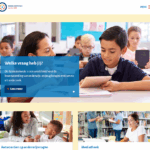


Moet het nog proberen, maar ik vind dit bij voorbaat al geniaal! Superbedankt hiervoor.
Een andere manier is om de bookmarklets in Safari op je Mac of PC aan te malen en de bookmarks vervolgens te syncen met je iPad (of iPhone!)
Wellicht dat er hier http://static.chrisbray.com/bookmarklets/ ook nog een paar interessante bookmarklets bij staan.
Ah, ja. Nou gebruik ik Safari niet dagelijks en ik probeer zo weinig mogelijk gebruik te maken van iTunes als manier om iets op mijn iPhone/iPad te krijgen. Maar het is inderdaad een extra manier waarop dat kan.
Nog een paar bookmarklet resources:
~ http://appadvice.com/appnn/2009/07/search-for-text-in-any-website-in-mobile-safari-with-this-handy-bookmarklet/
~ http://www.tipb.com/2007/07/31/bookmarklet-favelet-smorgasbord/
Er zit ongetwijfeld wat van je gading bij.
Met iTunes krijg je dit zowiezo niet voor elkaar.
Oh, ik dacht dat het synchroniseren van de favorieten vanuit Safari (zoals jij voorstelde) via iTunes ging.
Nee hoor, daar heb je iTunes niet persé voor nodig. Het kan ook met Xmarks @ http://www.xmarks.com/.
Daarvoor moet je bij Xmarks een account aanmaken, een download/install voor Safari (of andere browser) doen en op je iPad/iPhone een app installeren die via diezelfde pagina te installeren is.
Ik weet niet of het een javascriplet is, maar ik gebruik een vergelijkbare toepassing voor Read it Later. En ik had al via iTunes bladwijzers geïmporteerd voor Google Reader en Delicious.